1、打开Microsoft Excel软件,选择“文件”——“打开”,弹出打开文件 对话框,如图

2、在“打开”文件对话框中选择处理文件所在路径,选中文件book1.xlsx,点击“打开”按钮

3、在打开的Book1.xlsx文件中,我们看到数据区域内有一部分表格是0值和一部分表格是非数字

4、用鼠标左键框选中数据区域的表格,然后选择“方方格子”——“批量删除”——“清空0值 ”
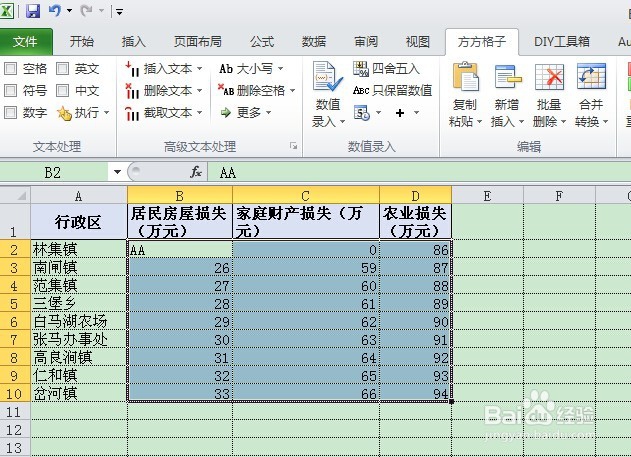

5、接着选择“方方格子”——“批量删除”——“清空非数字”,如下图。可以看到选择区域内的单元格中为0和非数字的都处理为空

